कैसे रीसेट सेटिंग्स के बाद iPhone अटक हल करने के लिए
क्या आपने कभी अपने iPhone पर "सभी सेटिंग्स रीसेट करें" किया है? यदि हाँ, तो हमें यकीन है कि आप उन उपयोगकर्ताओं में से एक हैं जिन्होंने सामना किया है सेटिंग्स रीसेट करने के बाद iPhone अटक गया। यहां, इस समस्या का सामना करते समय, उपयोगकर्ता अनुभव करते हैंकि "रिसेट ऑल सेटिंग्स" को करने के बाद उनका आईफोन अटक जाता है या जम जाता है। आज हम आपको सर्वश्रेष्ठ समाधान प्रदान करेंगे जो आपकी मदद कर सकते हैं यदि iPhone सभी सेटिंग्स को रीसेट करने के बाद स्पिनिंग व्हील पर फंस गया है। लेकिन इससे पहले, आइए हम रीसेट के बाद एक सामान्य iPhone अटक मुद्दों को देखें।
भाग 1: रीसेट करने के बाद आम iPhone अटक जाता है
जब उपयोगकर्ता अपने iPhone को आराम करते हैं, तो कई समस्याएं होती हैं जिनका वे सामना करना शुरू करते हैं। नीचे कुछ हैं।
Apple लोगो स्क्रीन: यहां, कई उपयोगकर्ता दावा करते हैं कि सभी सेटिंग्स रीसेट करने के बाद उनका iPhone 7 अटक गया। उपयोगकर्ताओं का दावा है कि उनके हैंडसेट ने "टर्न ऑन" जीता और वह Apple लोगो पर अटका हुआ है जो कि पुनरारंभ करते समय शुरुआत में दिखाई देता है।
जमी हुई स्क्रीन: यहाँ, उपयोगकर्ता शुरुआत में अपने हैंडसेट में कुछ पिछड़ापन महसूस करते हैं। और अंततः, उनकी स्क्रीन उन्हें असहाय और अनाड़ी छोड़ते हुए संचालित होती है।
रीसेट करने की प्रक्रिया पर अटका: अधिकांश समय, उपयोगकर्ता दावा करते हैं कि उनका iPhone रीसेट प्रक्रिया के दौरान ही अटक गया। इसका मतलब है कि प्रक्रिया अच्छी तरह से समाप्त नहीं हुई, जो ठीक काम करने वाले iPhone का एक अच्छा संकेत नहीं है।
iPhone जीता "t टर्न ऑफ: कभी-कभी, उपयोगकर्ता दावा करते हैं कि उनका iPhone जीता" t टर्न ऑफ। यह मामला बहुत चिंताजनक है क्योंकि आपका आईफोन गर्म हो सकता है क्योंकि यह "टर्न ऑफ" जीता है।
भाग 2: सभी सेटिंग्स रीसेट करने के बाद iPhone अटक को कैसे ठीक करें
अब जब आप रीसेट करने के बाद संभावित iPhone अटक गए मुद्दों पर एक नज़र डालते हैं, तो यहां कुछ समाधान हैं जो मदद कर सकते हैं यदि iPhone 6 सभी सेटिंग्स रीसेट करने के बाद अटक गया है।
समाधान 1: फोर्स रिबूट आईफोन
इस समस्या को हल करने के लिए सबसे आसान और सरल उपाय डिवाइस को रिबूट करने के लिए मजबूर करना है। अलग-अलग iPhone मॉडल में पुनरारंभ को बाध्य करने के लिए अलग-अलग तरीके हैं।
पुराने iPhone 6s या पुराने मॉडल के लिए, आपडिवाइस के पुनरारंभ होने तक होम बटन और स्लीप बटन पर लंबे समय तक क्लिक करने की आवश्यकता होगी। IPhone 7/7 प्लस का उपयोग करने वालों के लिए, उन्हें डिवाइस के पुनरारंभ होने तक वॉल्यूम डाउन और साइड बटन को लंबे समय तक दबाने की आवश्यकता होती है।

IPhone 8/8 Plus / X के साथ-साथ नवीनतम iPhone Xs / Xs Max / Xr वाले उपयोगकर्ताओं के लिए, आपको वॉल्यूम ऊपर और नीचे बटन दबाना होगा। फिर, डिवाइस को पुनरारंभ होने तक साइड बटन को लंबे समय तक दबाएं।
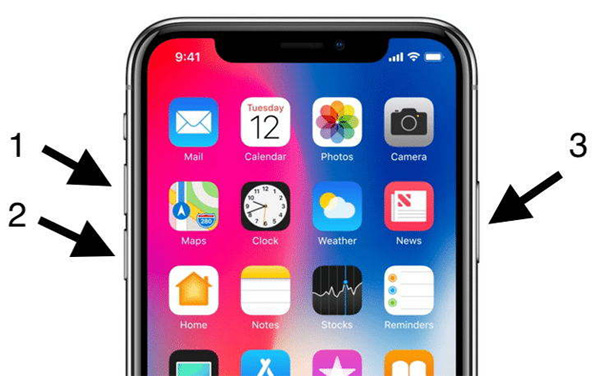
समाधान 2: iPhone को पुनर्प्राप्ति मोड में डालें
रिकवरी मोड भी एक समाधान है जो समस्या पर प्रभाव की गारंटी दे सकता है। यहां उन चरणों का पालन किया जाना चाहिए, यदि iPhone रीसेट सेटिंग्स के बाद Apple लोगो पर अटक गया है।
चरण 1: अपने iPhone को अपने पीसी से कनेक्ट करें और iTunes चलाएं।
चरण 2: सुनिश्चित करें कि आपका iPhone इस प्रक्रिया में बंद है। अब iTunes से कनेक्ट होने के दौरान डिवाइस को फिर से चालू करने का प्रयास करें। अपने मॉडल के अनुसार, बल पुनः आरंभ करने की प्रक्रिया करें।
चरण 3: कुछ समय बाद, जब "आईट्यून से कनेक्ट करें स्क्रीन" स्क्रीन दिखाई देती है, तो उन बटन को छोड़ दें जिनका उपयोग आप डिवाइस को पुनरारंभ करने के लिए कर रहे हैं।

समाधान 3: iPhone को DFU मोड में डालें
DFU मोड रिकवरी मोड के लगभग समान है। कदम थोड़े अंतर के साथ लगभग समान हैं। यहां वे चरण दिए गए हैं जिनका आपको पालन करने की आवश्यकता है।
चरण 1: iTunes का नवीनतम संस्करण चलाएं।
चरण 2: iPhone बंद करें और अपने iPad को अपने पीसी से कनेक्ट करें। अब, होम बटन दबाए रखें।
चरण 3: जब आप "iTunes से कनेक्ट करें" स्क्रीन देखते हैं, होम बटन को बंद कर दें। आपका उपकरण DFU मोड में है। मोड से बाहर निकलने के लिए, आपको डिवाइस को पुनरारंभ करने के लिए मजबूर करना होगा।

समाधान 4: अद्यतन iPhone फर्मवेयर
यह भी तार्किक समाधानों में से एक है जो समस्या को हल कर सकता है। यदि समस्या फर्मवेयर के कारण है, तो इसे अपडेट करने की आवश्यकता है। यहां वे चरण दिए गए हैं जिनका पालन करना आवश्यक है।
चरण 1: सेटिंग्स पर जाएं >> जनरल >> सॉफ्टवेयर अपडेट।
चरण 2: यदि कोई अपडेट उपलब्ध है, तो उसे डाउनलोड करें। सुनिश्चित करें कि आप एक मजबूत इंटरनेट और बिजली की आपूर्ति से जुड़े हैं।

समाधान 5: iTunes से iPhone पुनर्स्थापित करें
यदि कोई भी समाधान काम नहीं करता है, तो आपको करने की आवश्यकता हैअपने iPhone को साफ करें और शुरुआत से शुरू करें। यह iTunes का उपयोग करके डिवाइस को पुनर्स्थापित करके किया जा सकता है। ऐसा करने से सभी डेटा के साथ-साथ सेटिंग्स भी मिट जाएंगी और बिना किसी समस्या के iPhone को नया बना देगा। यहां वे चरण दिए गए हैं जिनका आपको पालन करने की आवश्यकता है।
चरण 1: iTunes का नवीनतम संस्करण चलाएं और अपने iPhone को कंप्यूटर से कनेक्ट करें।
चरण 2: iTunes में अपना iPhone चुनें और iPhone को पुनर्स्थापित करने के लिए "रिस्टोर iPhone" पर टैप करें।

समाधान 6: डेटा हानि के बिना iPhone अटक मुद्दों को ठीक करें
यदि उपरोक्त तरीके iPhone अटक को ठीक करने में विफल रहेरीसेट करने के बाद समस्याएँ, या आप किसी भी डेटा हानि से बचने के लिए iPhone को पुनर्स्थापित नहीं करना चाहते हैं। तब आपको TenorshareiiBoot की कोशिश करनी चाहिए। यह प्रोग्राम ऑपरेटिंग सिस्टम की मरम्मत करके सभी iOS अटक गए मुद्दों को ठीक करने में आपकी मदद करने में सक्षम है। इसके अलावा, आपका सारा डेटा होगा। सिस्टम की मरम्मत के बाद रखा।
चरण 1: सॉफ्टवेयर को एक बार अपने कंप्यूटर से कनेक्ट करने के बाद उसे चलाएं और "रिपेयर ऑपरेटिंग सिस्टम" विकल्प पर क्लिक करें। अगला, "स्टार्ट रिपेयर" विकल्प पर क्लिक करें।

चरण 2: अब आप मिलान फर्मवेयर पैकेज को डाउनलोड करने में सक्षम होंगे। नवीनतम फर्मवेयर पैकेज को ऑनलाइन स्थापित करने के लिए डाउनलोड पर क्लिक करें।
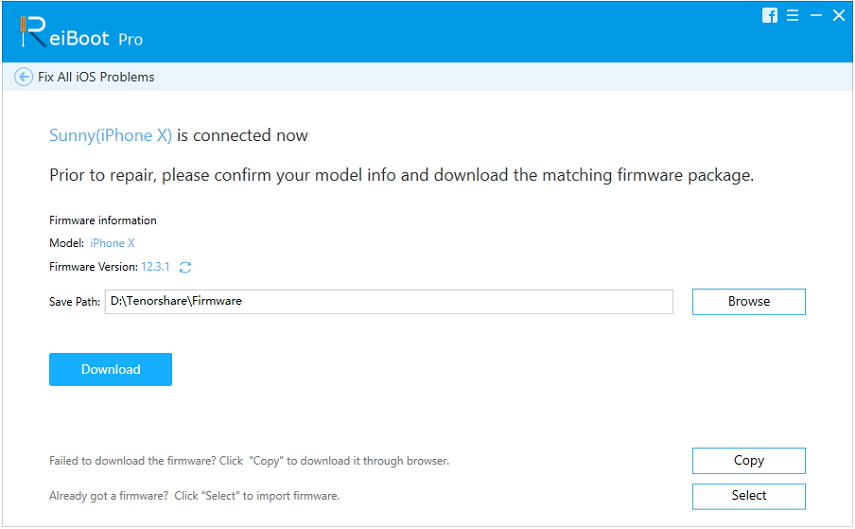
चरण 3: अगला, अपने डिवाइस की वसूली शुरू करने के लिए "अब मरम्मत" का चयन करें। प्रक्रिया समाप्त होने के बाद, आपका डिवाइस रीबूट होगा।

अखरोट के खोल में, आपको सिर्फ टॉपो 5 पर एक नज़र थीसमाधान जो आपकी मदद करेगा यदि iPhone सभी सेटिंग्स को रीसेट करने के बाद प्रगति बार पर अटक गया। पुनर्प्राप्ति मोड में प्रवेश करने और बाहर निकलने के लिए टेनशेयर रीबूट का उपयोग करने के लिए चुनने की सबसे अनुशंसित विधि है। नीचे कमेंट करके हमें अपने कमेंट्स जरूर बताएं।


![[हल] एप्पल आईडी सत्यापन लगातार अपने iPhone पर पॉप अप](/images/iphone-tips/solvedapple-id-verification-constantly-pop-ups-on-your-iphone.jpg)
![[पूर्ण गाइड] कैसे iPhone 6/6 शीतल रीसेट करने के लिए](/images/iphone-tips/full-guide-how-to-soft-reset-iphone-66s.jpg)





